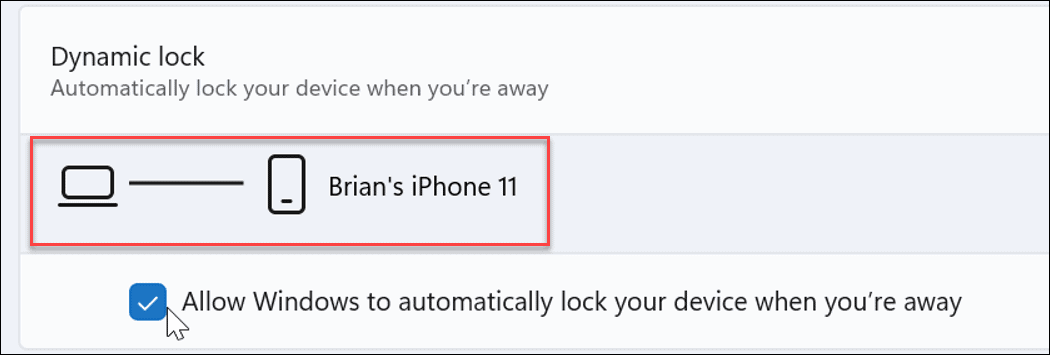Slik tar du et skjermbilde eller skjermdump i Windows XP
Microsoft Kontor Microsoft Bilde Redaktør Skjermbilde Outlook 2007 Windows Vista Windows Xp / / March 17, 2020
Sist oppdatert den

 I motsetning til Windows Vista, Windows XP har ikke det bra skjermutdragingsverktøy. Når det er tilfelle, er det fremdeles mulig å ta skjermbilder, skjermfangst eller skjermbilde i Windows XP; det er bare ikke så lett ELLER sexy.
I motsetning til Windows Vista, Windows XP har ikke det bra skjermutdragingsverktøy. Når det er tilfelle, er det fremdeles mulig å ta skjermbilder, skjermfangst eller skjermbilde i Windows XP; det er bare ikke så lett ELLER sexy.
Ved å bruke prosessen nedenfor vil jeg demonstrere noen måter å fange praktisk talt ethvert bilde du ser på skjermen, enten du vil knipse hele skjermen eller bare et enkelt vindu. Windows XP er alt du trenger, ingen ekstra verktøy eller applikasjoner er nødvendig (men i den neste artikkelen vil jeg demonstrere prosessen fra noen av mine favoritt skjermbilder / snipping-verktøy. Noen gratis, andre ikke gratis).
1. Det første trinnet er å vethva det er det du vil fange, i dette tilfellet, la oss fange vår Solitaire-score.
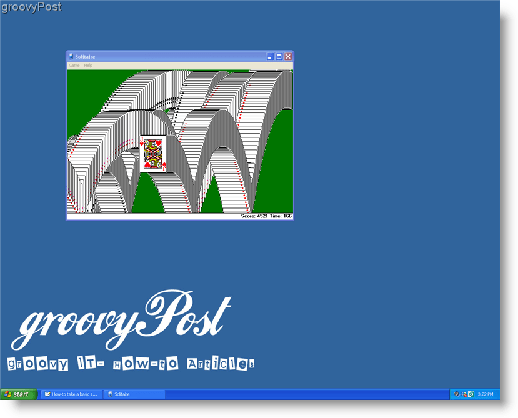
Nå som du har et bilde av noe på skjermen du vil lagre, Lokaliser tastaturet knappen er merket Skjermbilde (også noen ganger kalt Prnt Scrn.) Se etter denne knappen på øverste høyre hjørne av din tastatur.
2.
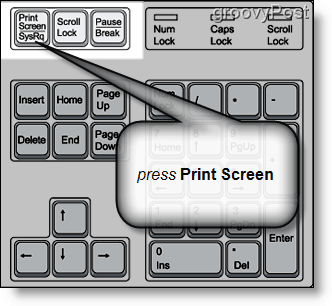
2.a -Hvis du DO NOT vil fange fullskjerm, Plukke ut de vindu du ønsker å fange og Holde nede de ALT nøkkel mens samtidigpressing de Skjermbilde knapp. Denne handlingen vil fange opp BARE det valgte vinduet.
*Med mindre du har installert et tilpasset program, vil utklippstavlen bare holde ett kopiert element av gangen.
Den neste tingen å gjøre er å lagre bildet på harddisken. Den vanligste og mest enkle måten å gjøre dette på er å bruke MSpaint.* Vanligvis er det en snarvei i startmenyen som heter “Paint”, og hvis du klikker på den, åpnes programmet. På den annen side er en sikker måte å gjøre dette på å følge trinn 3
3. Cslikke Start og så klikkLøpe. Først når Løpe vinduet er åpent, typemspaint i den åpne tekstboksen.
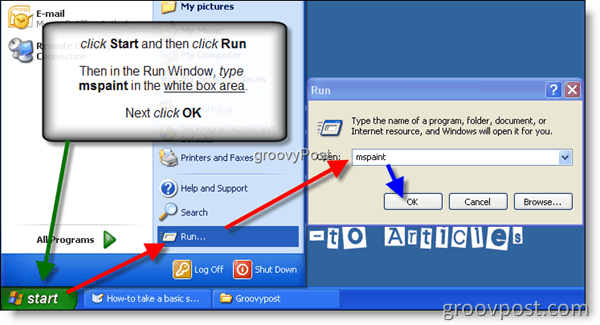
*Det er mange andre programmer som kan denne handlingen, men de må kjøpes og installeres separat (Microsoft Outlook, Microsoft Word, osv ...). MSpaint er inkludert og installert med Windows gratis.
4. CslikkeRedigere i menyfanen, da klikkLim inn
TIPS Tastatur: Du kan også bruke en snarvei ved å holde inne Ctrl-tast og samtidig trykke på V-tast på tastaturet ditt for å lime inn bildet i MSPaint
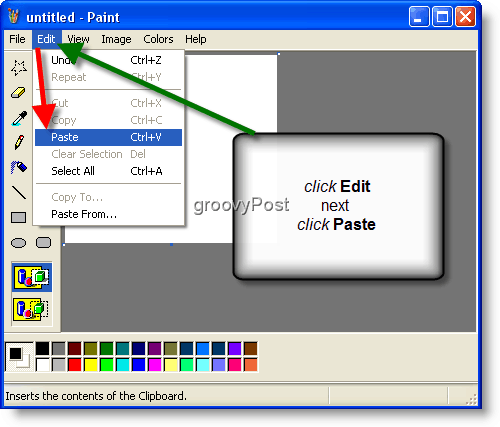
5. Cslikke de Fil menyfanen, da klikkLagre.
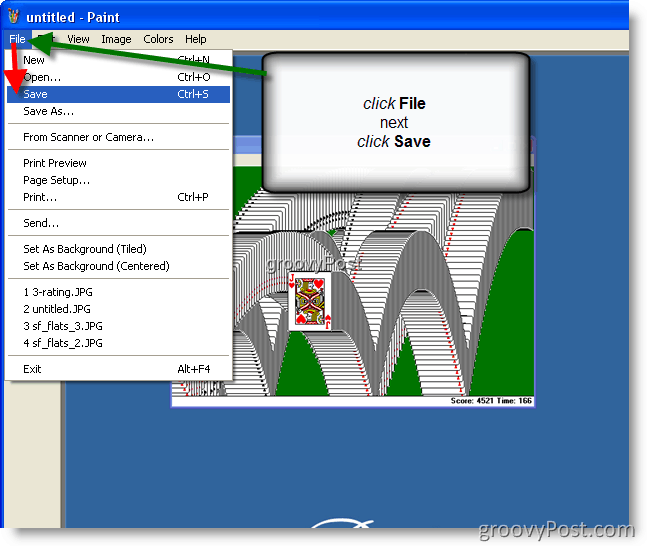
6.Plukke ut en Filnavn og Filtype, (jeg anbefaler på det sterkeste velge.jpeg / .jpg for filstørrelsesformål) og CslikkeLagre
TIPS: I dette eksemplet klikket jeg på skrivebordsikonet for å lagre filen på et kjent sted på datamaskinen min. Du kan imidlertid velge å lagre filen hvor som helst du ønsker.
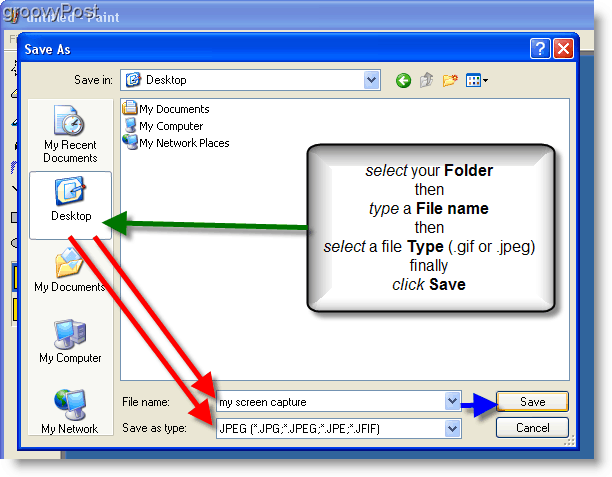
Ferdig! Du har nå en groovy Skjermbilde eller skjermbilde lagret på datamaskinen din!
Tags:klient, Windows XP, skjermbilde